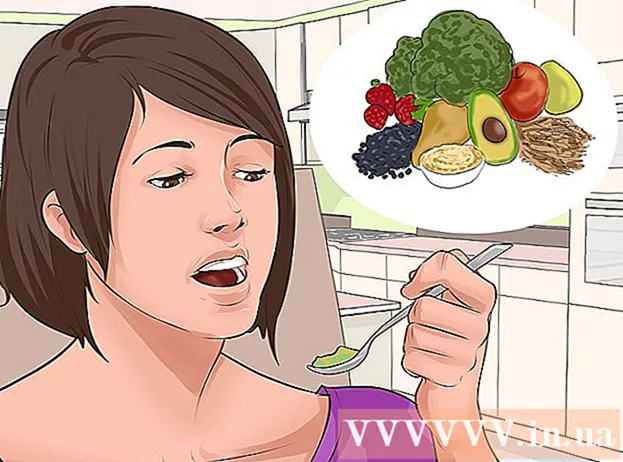Autor:
Peter Berry
Loomise Kuupäev:
20 Juuli 2021
Värskenduse Kuupäev:
1 Juuli 2024

Sisu
Facebooki arhiivifunktsioon (arhiiv), mida kasutatakse kirjade peitmiseks postkastis. Salvestatud sõnumid lähevad peidetud kausta ja sellele saate igal ajal juurde pääseda. Selle sõbra uued sõnumid panevad kogu vestluse tagasi postkasti, nii et ärge võtke seda funktsiooni liiga kõrgele, kui soovite käimasolevaid vestlusi peita.
Sammud
1. meetod 2-st: arvutis
Juurdepääs põhisõnumi ekraanile. Logige sisse oma Facebooki kontole ja külastage oma postkasti vaatamiseks aadressi facebook.com/messages. Või klõpsake lehe ülaosas ikooni Sõnumid ja valige seejärel rippmenüüst Kuva kõik.
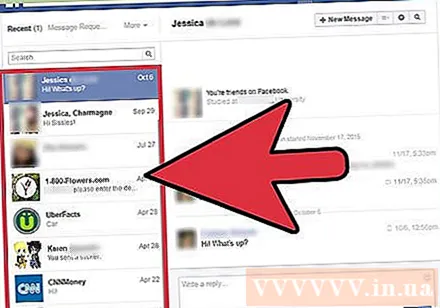
Valige vestlus. Klõpsake vasakpoolsel paanil olevas loendis vestlust.
Klõpsake vestluse kohal keskpaanil asuvat hammasrattaikooni.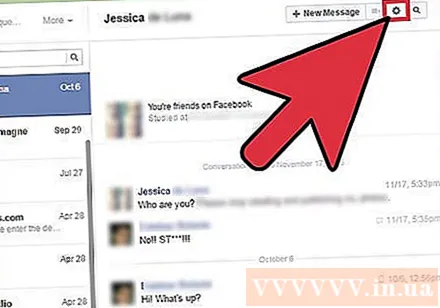
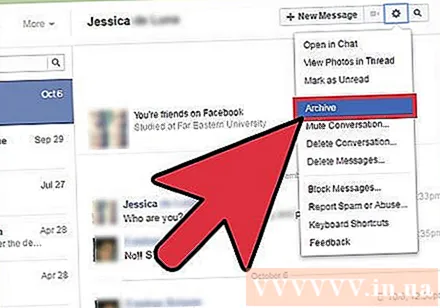
Valige Arhiiv. Pärast hammasratta nupul klõpsamist ilmub rippmenüü. Sõnumi varjatud kausta teisaldamiseks valige loendist Arhiiv. Kui see inimene jätkab teiega ühenduse võtmist, saadetakse vanad sõnumid postkasti tagasi.- Selle sõnumi uuesti leidmiseks klõpsake vestluste loendi ülaosas valikut Muu. Seejärel valige rippmenüüst Arhiivitud.
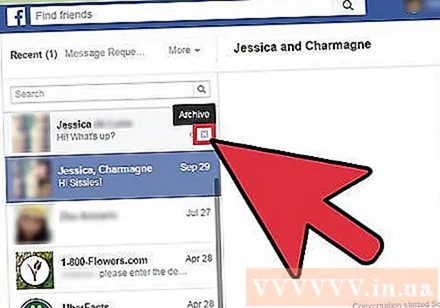
Vestluse arhiivimiseks ilma seda avamata saate kasutada ka hiire valikuid. Lihtsalt kerige vestluste loendis ja hõljutage kursorit peidetava inimesega sõnumi kohal. Sõnumikasti paremasse serva ilmub väike X. Vestluse arhiivimiseks klõpsake seda X-i.
Kustutage kirjad jäädavalt. Saate oma postkastist sõnumid jäädavalt kustutada, kuid vestlust kuvatakse siiski selle inimese kontol. Kui olete selles otsuses kindel, saate teha järgmist.
- Valige vestlus põhisõnumite ekraanilt.
- Klõpsake ekraani ülaosas hammasratta kujulist ülesande ikooni.
- Valige rippmenüüst Kustuta sõnumid ... Seejärel klõpsake iga kustutatava kirja kõrval olevat märkeruutu. Klõpsake paremas alanurgas nuppu Kustuta ja valige seejärel hüpikaknas kinnitus Kustuta sõnum.
- Kogu vestluse kustutamiseks peate ülesandemenüüs valima Kustuta vestlus.
2. meetod 2-st: mobiilseadmes
Peida sõnumid nutitelefoni (nutitelefoni) brauseris. Avage nutitelefonis või tahvelarvutis mis tahes brauser ja logige sisse Facebooki. Sõnumite peitmiseks järgige neid juhiseid.
- Klõpsake ikooni Sõnumid (pilt kahest üksteise peal lebavast dialoogimullist).
- Pühkige peidetaval vestlusel vasakule.
- Klõpsake nuppu Arhiiv.
Peida sõnumid funktsioonitelefonides. Kui teie telefon pole nutitelefon, kuid sellel on mobiilibrauser: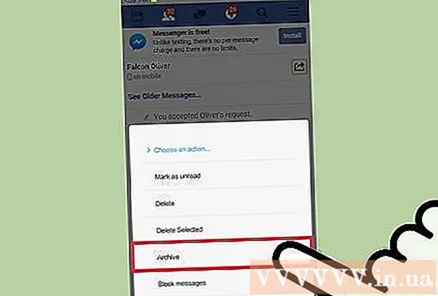
- Logige sisse Facebooki.
- Avage vestlus.
- Valige Valige toiming.
- Valige Arhiiv.
- Valige Rakenda.
Kasutage rakendust Androidis. Kui teie Android-seadmel on rakendus Facebook Messenger, saate sõnumeid siiski nutitelefonis või tahvelarvutis hallata. Alustamiseks avage lihtsalt oma Android-seadmes Facebooki rakendus:
- Klõpsake dialoogimulli ikooni.
- Hoidke peidetud vestlust ja hoidke seda all.
- Klõpsake nuppu Arhiiv.
Jätkake iOS-i seadmes. Seda saate teha iPhone'is ja iPadis. Laadige alla rakendus Facebook Messenger, kui teil pole seda installitud, seejärel: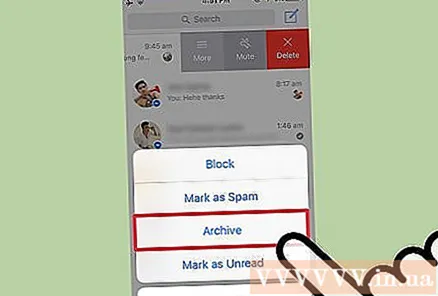
- Avage Facebooki rakendus.
- Puudutage ekraani allservas välk Messengeri ikooni.
- Pühkige peidetaval vestlusel vasakule.
- Klõpsake nuppu Rohkem.
- Klõpsake nuppu Arhiiv.
Nõuanne
- Kui soovite vestluse salvestada, kuid soovite, et teised seda ei leia, saate sõnumist ekraanipildi teha ja vestluse kustutada. Seejärel salvestage ekraanipilt isiklikule seadmele.
- Toimingud toimivad ainult isiklikel Facebooki kontodel. Sõnum jääb teiega rääkinud inimese postkasti.
- Hallatavate saitide (nt ettevõtte leht või fännileht) sõnumite vaatamiseks logige sisse oma arvutisse või laadige rakendus Pages Manager oma mobiilseadmesse alla.
- Enamikul juhtudel on sõnumite jäädavalt kustutamise võimalus samas loendis ülesandega Arhiiv.
Hoiatus
- Facebook Messenger ei pruugi töötada vanas operatsioonisüsteemis töötavates mobiilseadmetes. Sellisel juhul saate Facebooki sisse logida mobiili- või töölauabrauseris.